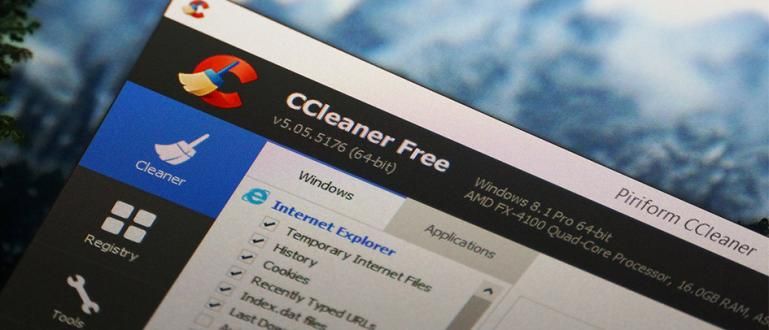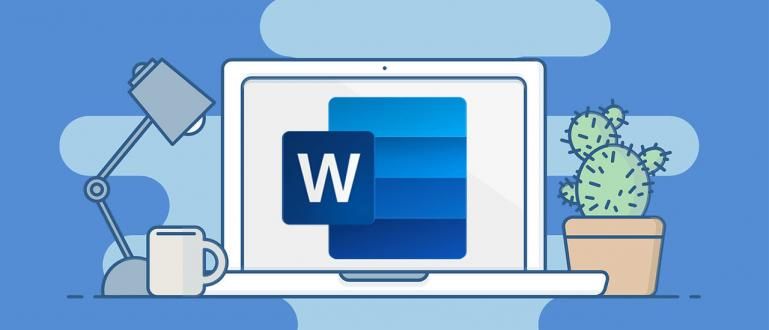Thư mục ProgramData này là một thư mục 'bị cấm' đối với người dùng bình thường. Vì thông thường họ không biết chắc chắn chức năng của thư mục này nên nếu bị giả mạo, hậu quả có thể gây tử vong. Không phải System32! Đây là "Thư mục Ker" nhiều nhất
Đối với những người bạn cảm thấy như một ham vui máy tính, tất nhiên bạn đã biết thông tin chi tiết của các thư mục Dữ liệu chương trình. Tuy nhiên, có thể vẫn còn nhiều người dùng máy tính thông thường chưa biết về thư mục này trong Windows. Lý do là, bản thân Microsoft không hiển thị bí danh thư mục này trong-ẩn giấu.
Lý do thư mục này bị ẩn khỏi mắt người dùng Windows là để duy trì tính bảo mật của chính hệ điều hành Windows. Điều này được thực hiện để tránh thiệt hại do nội dung của thư mục bị thay đổi hoặc xóa bởi người dùng thông thường.
Có, thư mục ProgramData là thư mục 'bị cấm' đối với người dùng bình thường. Vì thông thường họ không biết chắc chắn chức năng của thư mục này nên nếu bị giả mạo có thể rất lộn xộn.
- 10 ứng dụng quay phim màn hình PC & Laptop tốt nhất 2020, miễn phí!
- 7 cách để trở thành một hacker máy tính thực thụ
- Cách quét và diệt vi rút trên máy tính mà không cần chống vi rút
Coi chừng! Không giả mạo các thư mục bị cấm này trong Windows
Câu hỏi đặt ra là bạn nên biết gì về thư mục này và làm cách nào để hiển thị nó? Báo cáo từ HowToGeek, đây là lời giải thích đầy đủ.
Thư mục ProgramData là gì?

Đúng như tên gọi, thư mục ProgramData là nơi lưu trữ dữ liệu chương trình và cài đặt ứng dụng được cài đặt trên hệ điều hành Windows. Công cụ những người đang chạy với quyền hệ thống cũng có thể lưu cài đặt của họ trong thư mục này. Ví dụ, một ứng dụng chống vi-rút có thể lưu cài đặt của nó, vi-rút khúc gỗvà các tệp được cách ly trong C: \ ProgramData.
Hầu hết các chương trình sử dụng thư mục này làm vị trí bộ nhớ đệm cho dữ liệu phải có sẵn cho tất cả người dùng hoặc để định cấu hình một số cài đặt cơ bản.
Các chương trình lưu trữ dữ liệu ở một số nơi khác nhau trong Windows. Điều này phụ thuộc vào các nhà phát triển. Thư mục ProgramData này thường bao gồm:
- Thư mục Dữ liệu Ứng dụng: Hầu hết các ứng dụng lưu trữ cài đặt của chúng trong thư mục C: \ Users \ tên người dùng \ AppData. Mỗi tài khoản người dùng Windows có thư mục Dữ liệu ứng dụng riêng, vì vậy mỗi tài khoản có dữ liệu ứng dụng và cài đặt riêng.
- Thư mục Documents: Nhiều ứng dụng hoặc trò chơi PC chọn lưu cài đặt của chúng trong thư mục Documents trong C: \ Users \ tên người dùng \ Documents. Điều này giúp mọi người tìm và chỉnh sửa các tệp này dễ dàng hơn.
- Cơ quan đăng ký: Đây là một trung tâm cơ sở dữ liệu nơi lưu trữ các cài đặt cấu hình cho một hệ điều hành.
- Tệp chương trình: Nếu bạn cài đặt phần mềm Photoshop, thì tệp chương trình sẽ nằm trong C: \ Program Files \ Photoshop.

Cách hiển thị thư mục ProgramData
Đôi khi chúng ta phải mở thư mục thiêng liêng này cho những mục đích nhất định. Ví dụ: để chỉnh sửa hoặc xóa các tệp trong đó khi chúng tôi thực hiện gỡ cài đặt một chương trình. Thông thường, vẫn còn lại dữ liệu trong ProgramData và dữ liệu này phải được xóa theo cách thủ công.
Thủ thuật, mở Windows Explorer, trên thanh địa chỉ bạn nhấn đúp chuột và thay thế bằng văn bản C: / ProgramData. Bây giờ, với điều này, bạn có thể mở thư mục ProgramData nằm tại C: / ProgramData. Tuy nhiên, với cách này bạn chỉ có thể mở thư mục chứ không thể đưa nó lên.
Vâng, để hiển thị thư mục ProgramData ẩn trên đĩa cục bộ C, nó thực sự rất dễ dàng. Bạn chỉ cần tắt tính năng ẩn giấu trên cài đặt thư mục tùy chọn.

Lần đầu tiên mở Windows Explorer, sau đó tắt tính năng ẩn giấu trong Windows thông qua menu nằm phía trên Windows Explorer. Sau đó nhấp vào menu quan điểm sau đó đặt một séc vào Các mặt hàng ẩn. Bây giờ thư mục C: \ ProgramData có thể xuất hiện.
Với điều này, bạn không chỉ mở thư mục ProgramData. Tuy nhiên, bạn cũng đã đưa nó lên, vì vậy nó có thể được mở bất cứ lúc nào mà không gặp rắc rối khi viết địa chỉ trên thanh địa chỉ. Ồ đúng rồi, bạn cũng có thể tìm thấy các cài đặt thư mục tùy chọn trong Bảng điều khiển.
Jaka xin nhắc lại một lần nữa, những bạn không hiểu chuyện thì không nên làm xáo trộn các tập tin trong thư mục. Bởi vì tôi sợ nó sẽ xảy ra lỗi trên một chương trình hoặc thậm chí là hệ điều hành Windows.